
Edmund Richardson
0
3429
167
Nazwy urządzeń to często pomijany, ale ważny szczegół podczas konfigurowania urządzeń. Podczas rozwiązywania problemów z siecią Kompletny przewodnik rozwiązywania problemów z siecią systemu Windows Kompletny przewodnik rozwiązywania problemów z siecią systemu Windows Masz problemy z Internetem lub siecią? Poprowadzimy Cię przez konfigurację sieci i pokażemy proste techniki rozwiązywania problemów, aby znaleźć i rozwiązać problem. lub inaczej trzeba rozróżniać maszyny, jest o wiele łatwiej, gdy mają takie nazwy Bill Billa zamiast COMPUTER-8319.
To samo dotyczy drukarek. System Windows śledzi wszystkie drukarki podłączone do komputera, niezależnie od tego, czy znajdują się w bieżącej sieci, czy nie. Jeśli masz dwie drukarki o podobnych nazwach, możesz chcieć zmienić ich nazwy, aby łatwiej je było śledzić.
Jak zmienić nazwę drukarki w systemie Windows 10
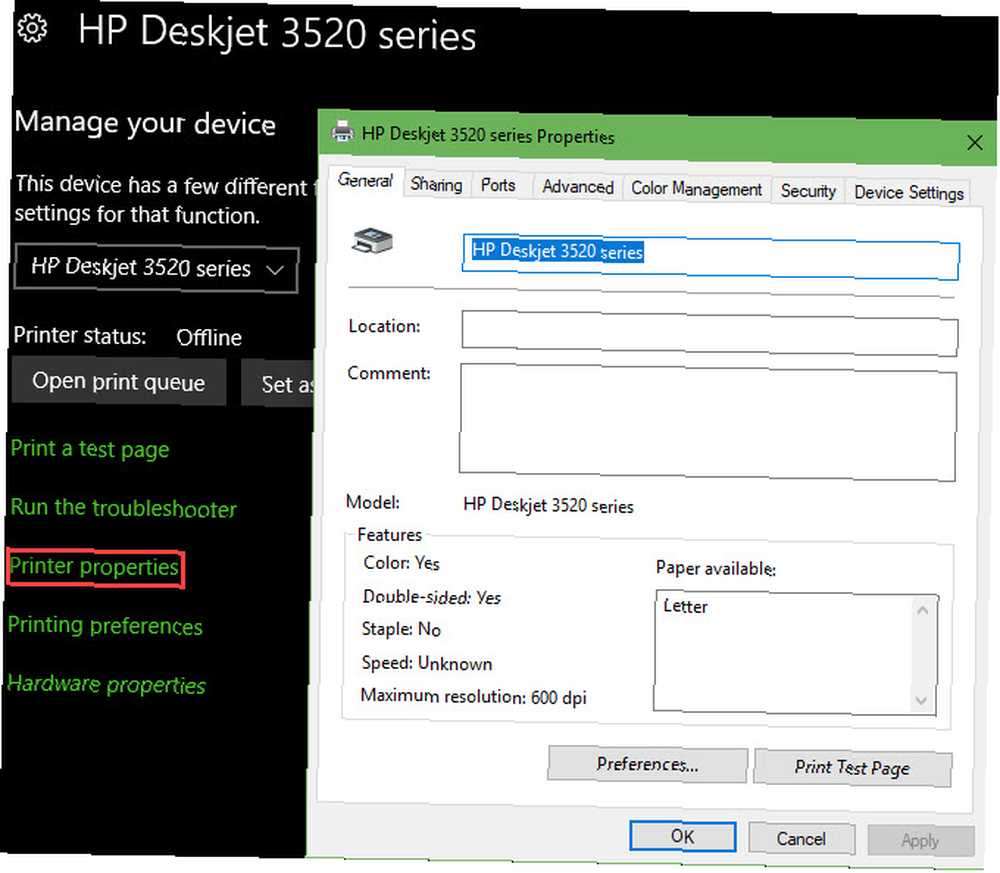
- Otworzyć Ustawienia app. The Klawisz Windows + I skrót zrobi to natychmiast.
- Wejdz do Pomysłowość kategorię i wybierz Drukarki i skanery zakładka po lewej stronie.
- Kliknij drukarkę, którą chcesz dostosować, i wybierz Zarządzanie. Jeśli nie widzisz swojej na liście, upewnij się, że prawidłowo skonfigurowałeś drukarkę. Jak skonfigurować drukarkę w systemie Windows 10 Jak skonfigurować drukarkę w systemie Windows 10 Drukarki mają opinię trudnej do skonfigurowania. Jednak w systemie Windows 10 jest to naprawdę proste. Pokażemy Ci, jak uzyskać system Windows 10 do wykrywania i łączenia się z drukarką. .
- Na wyświetlonym ekranie wybierz Właściwości drukarki.
- Zobaczysz nowy dialog z różnego rodzaju opcjami drukarki. Na Generał w zakładce zmień nazwę obok ikony drukarki.
- Gdy tu jesteś, możesz także dodać Lokalizacja i Komentarz jeśli pomoże to w dalszym odróżnieniu drukarek.
Jak zmienić nazwę drukarki w systemie Windows 7 lub 8.1
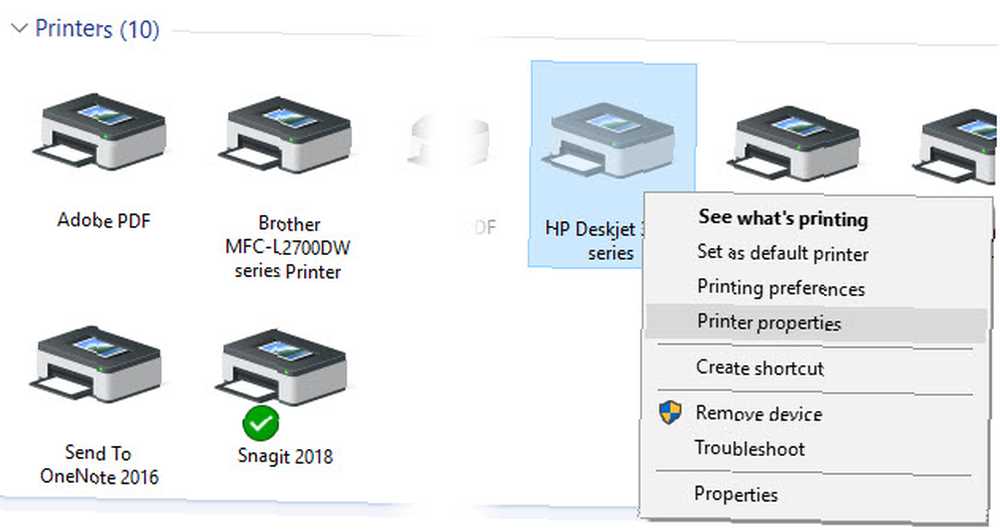
- Otworzyć Panel sterowania wyszukując go w menu Start.
- W prawym górnym rogu zmień Widok przez do Małe ikony lub Duże ikony jeśli obecnie mówi Kategoria.
- Wybierz Urządzenia i drukarki wejście.
- Przewiń do Drukarki nagłówek i znajdź drukarkę, której nazwę chcesz zmienić. Kliknij go prawym przyciskiem myszy i wybierz Właściwości drukarki.
- Zobaczysz to samo okno dialogowe, co powyżej, umożliwiające zmianę nazwy drukarki, lokalizacji i komentarzy.
Aby uzyskać dodatkową pomoc dotyczącą drukarek, sprawdź najprostsze sposoby udostępniania drukarek w sieci. 3 najłatwiejsze sposoby udostępniania drukarki w sieci. 3 najłatwiejsze sposoby udostępniania drukarki w sieci. Jedną drukarkę można udostępnić wielu komputerom w jednym lokalna sieć. Wyjaśniamy, jak to skonfigurować w systemie Windows. Pokazujemy również alternatywne sposoby udostępniania drukarki. .











